Hvordan ændres dato og tidszone i Microsoft Teams?

Lær, hvordan du indstiller tidszonen i Microsoft Teams, så den er synkroniseret med din desktopversion og får de rette mødetider.
Her er et spørgsmål fra en læser:
Jeg kan ikke ændre tekststørrelsen i mit samarbejdsværktøj, Zoom. Jeg har gået rundt i mulighederne i chatindstillingerne. Men jeg finder ikke vejen ud. Kan du guide mig til, hvordan jeg kan ændre min tekststørrelse for at gøre den lidt mere læselig.
Tak for dit spørgsmål. I dette indlæg lærer vi, hvordan du hurtigt kan øge tekststørrelsen i Zoom Rooms og Microsoft Teams Chats.
Skift skrifttyper på din zoomskærm
Forøg skærmstørrelsen:
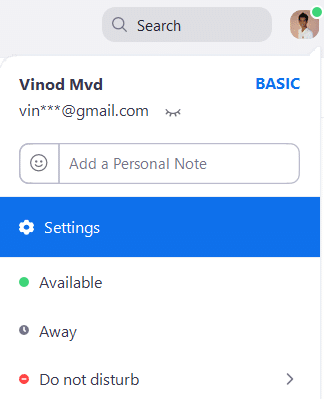
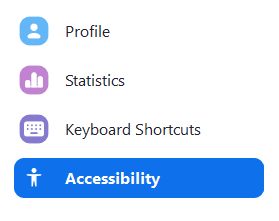
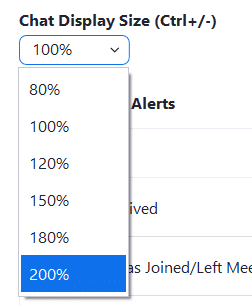
Forøg tekststørrelse:
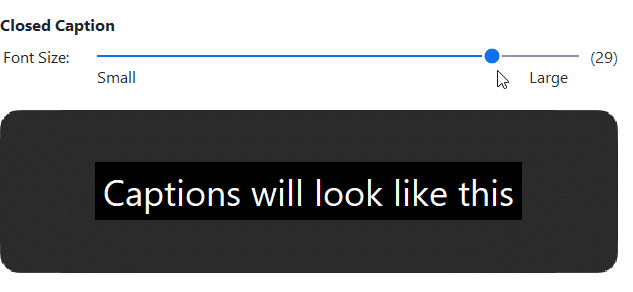
Skift skrifttyper i Teams-størrelse
Forøg skærmstørrelsen:
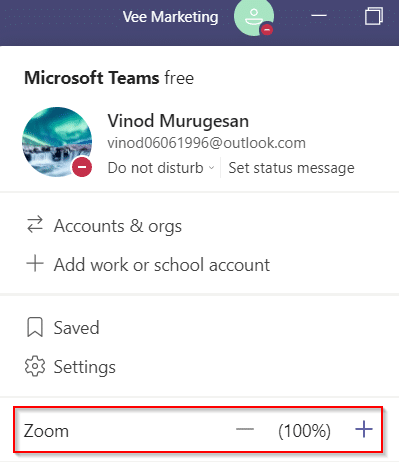
Forøg tekststørrelse:
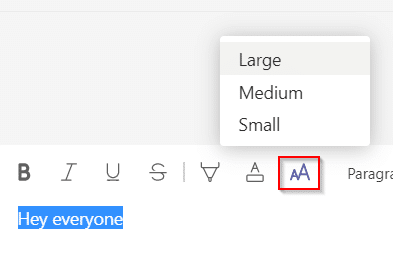
Ønsker du at ændre din Teams skrifttype og stil? Du vil måske også tage et kig på vores Teams-skrifttypevejledning .
Brug dit tastatur eller din mus til at gøre Teams-grænsefladen større eller mindre ved at bruge de samme velkendte kontroller, som du måske allerede bruger med din browser.
|
Handling |
Windows |
Mac |
|---|---|---|
|
Zoom ind |
Ctrl+= eller Ctrl+(drej musehjulet op) |
Kommando+= eller Kommando+(drej musehjulet op) |
|
Zoome ud |
Ctrl+- eller Ctrl+(drej musehjulet ned) |
Kommando+- eller Kommando+(drej musehjulet ned) |
|
Nulstil zoom |
Ctrl+0 |
Kommando+0 |
Brug dit tastatur eller din mus til at gøre det delte indhold i Teams-møder større eller mindre i stedet for at bruge knapperne nederst til venstre i dit mødevindue.
|
Handling |
Windows |
Mac |
|---|---|---|
|
Zoom ind |
Alt + Shift + “+” |
Option + Shift + “+” |
|
Zoome ud |
Alt + Shift + “-” |
Option + Shift + “+” |
|
Nulstil zoom |
Alt + Shift + “0” |
Option + Shift + “0” |
|
Flyt indholdet op |
Alt + Shift + ↑ (pil op) |
Option + Shift + ↑ (pil op) |
|
Flyt indholdet ned |
Alt + Shift + ↓ (pil ned) |
Option + Shift +↓ (pil ned) |
|
Flyt indholdet til venstre |
Alt + Shift + ← (pil til venstre) |
Option + Shift +← (pil til venstre) |
|
Flyt indholdet til højre |
Alt + Shift + → (pil til højre ) |
Option + Shift +→ (pil til højre) |
Lær, hvordan du indstiller tidszonen i Microsoft Teams, så den er synkroniseret med din desktopversion og får de rette mødetider.
Hvordan deaktiverer man Zoom fra automatisk at køre ved Windows-start?
Lær, hvordan du slår støj fra Slack desktop og e-mailpåmindelser, notifikationer og lyde
Lær, hvordan du nemt kan præsentere en ppt-fil i Microsoft Teams-møder.
Lær, hvordan du nemt stopper Microsoft Teams med at starte automatisk på macOS, hvis det bliver ved med at dukke op, når du tænder for dit operativsystem.
Lær, hvordan du nemt aktiverer Microsoft Teams-integration fra din Outlook-kalender.
Lær, hvordan du blokerer chatdeltagere i Zoom
Lær, hvordan du tilpasser skriftstørrelsen i Microsoft Teams og Zoom.
Lær, hvordan du nemt indsætter et hyperlink til et internt eller eksternt websted i Microsoft Teams-kanaler.
Lær, hvordan du nemt overfører en eller flere mapper mellem kanaler i samme eller forskellige Microsoft-teams.







